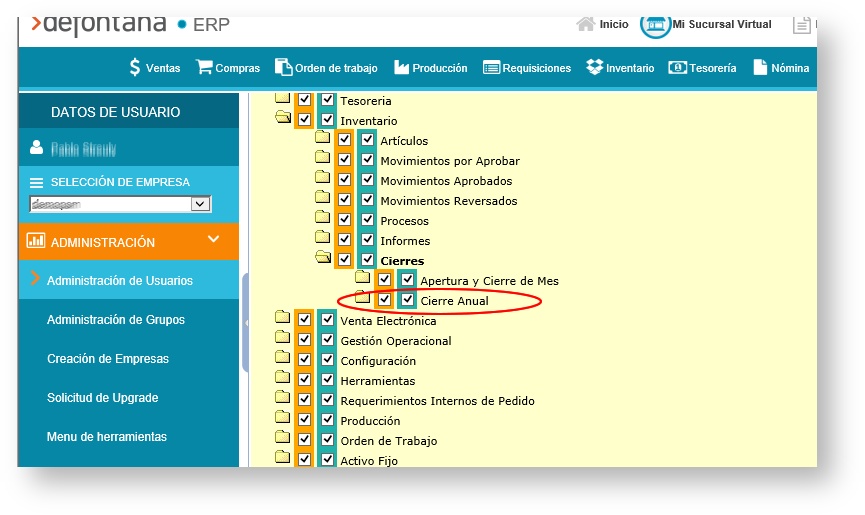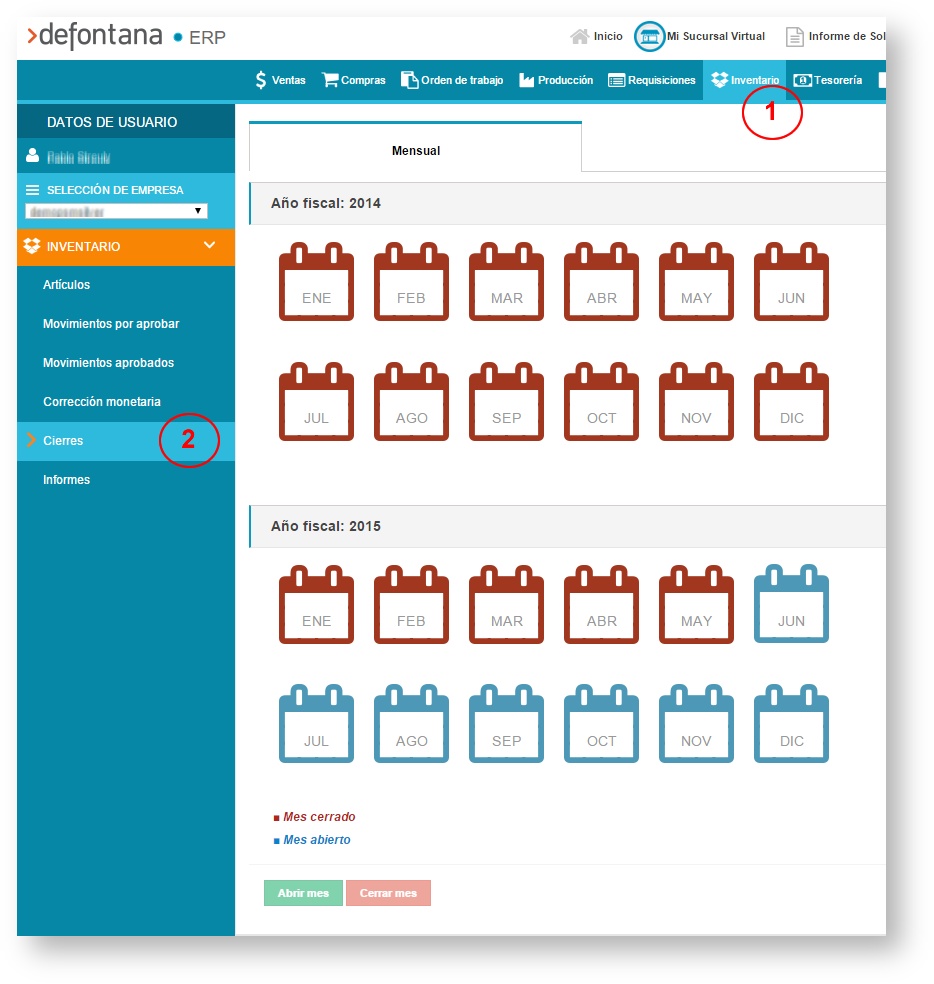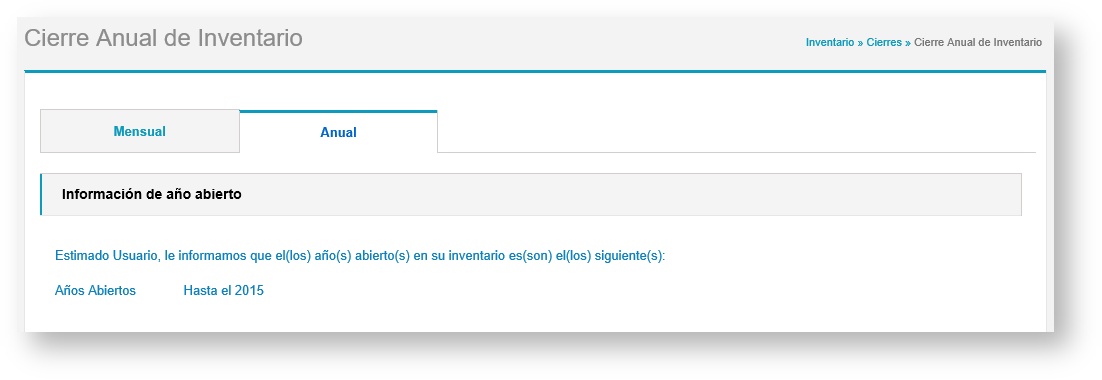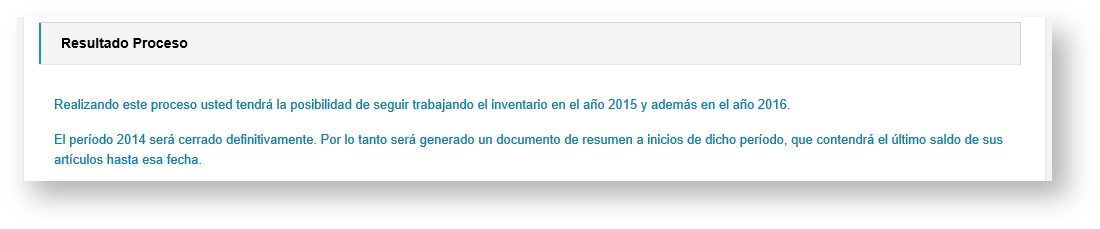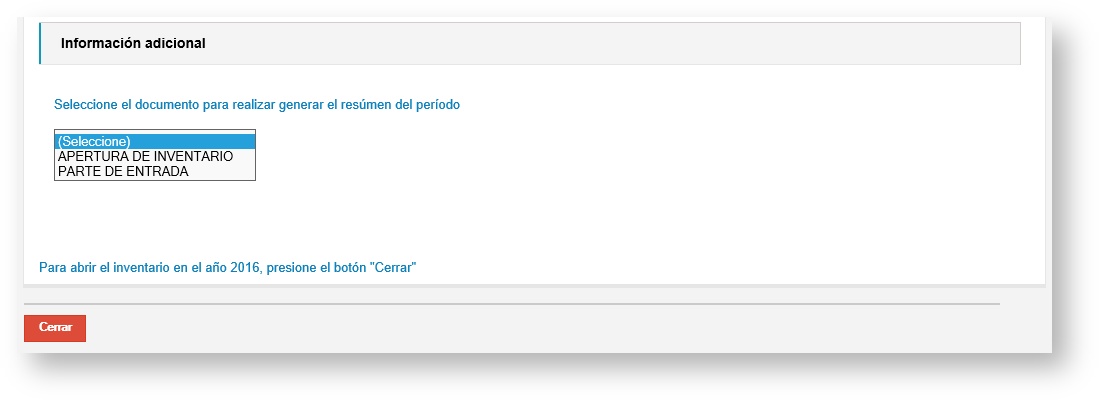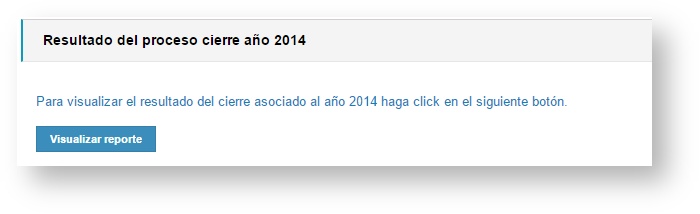Cierres Inventario
La funcionalidad de cierres mensuales permitirá al usuario que contenga los permisos necesarios administrar los meses en los cuales desea se generen los movimientos de inventario. Si el usuario desea cerrar un mes en particular, no podrán ser ingresados movimientos desde dicho mes desde cualquier auxiliar al módulo.
Objetivos
El objetivo de esta funcionalidad es ir cerrando los años históricos de inventario con la finalidad de dejar dos años consecutivos vigentes. Siempre el cierre afecta al año más antiguo abierto, con la finalidad de cerrarlo definitivamente y no permitir modificaciones en dichos períodos.
Permisos de usuario
Para tener acceso a la funcionalidad de cierre anual, debe habilitar el permiso para el usuario que corresponda.
Para habilitar el acceso debe contar con permisos de administración respectivos. Diríjase a Administración de Usuarios -> Edite al usuario que le quiere habilitar acceso a funcionalidad -> Busque la funcionalidad dentro de inventario -> Cierres -> Cierre anual -> habilite las casillas respectivas.
Operación
En primer lugar para cerrar definitivamente el año en inventario, debe verificarse cuales años son los que se encuentran abiertos.
Para esto debe dirigirse a Inventario -> Cierres -> Mensual. Como se ve en el ejemplo, se encuentran dos años abiertos, el año 2014 y el año 2015. El objetivo del cierre anual es dar por cerrado el año más antiguo abierto, es decir para este caso el 2014. Una vez realizado el proceso de cierre anual, se puede trabajar los períodos 2015 y 2016 (según el ejemplo) pudiendo abrir y cerrar meses en esos dos períodos de inventario.
Uno de los requisitos para realizar el cierre anual, es haber realizado el cierre mensual de todos los meses del período más antiguo, ya que es el año que se dará por cerrado.
Una vez cerrados todos los meses, debe dirigirse a Inventario -> Cierres -> Anual, se le presentará la siguiente pantalla que se explica a continuación:
Información de año abierto:
Se indica los períodos que se encuentran abiertos en inventario. La primera vez, como no se ha realizado ningún cierre, el sistema ERP Defontana indica que se encuentra abierto hasta el año 2015. Para el cierre del siguiente año y los posteriores cierres, la información que se indicará acá será: años abiertos: 2015 y 2016 y así sucesivamente.
Resultado Proceso:
En esta sección se explica claramente cual será el resultado del proceso del cierre.
Es importante entender que se está cerrando el período más antiguo, que de acuerdo a los ejemplos descritos en este manual sería el período 2014, por lo tanto se exige que sean cerrados todos los meses de dicho período. Una vez realizado el proceso de cierre anual, se generan unos documentos de cierre del período 2014 el conteniendo todo el resumen respectivo de dicho período.
Información Adicional:
En la información adicional, se debe escoger un documento de inventario con el que será realizado el documento de resumen del período más antiguo (se recomienda un documento que se llame apertura de inventario, apertura, etc.).
Además una vez realizado el proceso de cierre, se indican los documentos generados para cada bodega indicando el número y el tipo de documento asociado.
Botón cerrar:
Al presionar cerrar, el sistema ERP Defontana comenzará el proceso de cierre del período más antiguo abierto, y realizará validaciones de que todo está bien para comenzar el proceso.
Estas validaciones son las siguientes:
- Para cada bodega se valida que el stock en unidades se encuentre sin problemas: Como el sistema ERP Defontana realizará un documento de resumen al día siguiente del último día del año del período más antiguo, es que debe verificar que no tiene problemas de saldo a esa fecha. Existen casos en los que el stock por bodega podría presentar algún inconveniente, dentro de este proceso la idea es regularizarlo si es que se presenta el problema. El sistema ERP Defontana entregará un listado con los artículos que presentan el inconveniente indicando también la bodega asociada. La manera de solucionarlo es realizar un ajuste de entrada con el stock a la fecha indicada.
- Para nivel consolidado (suma de todas las bodegas) se valida que tenga saldo en valores positivo: Para los productos que tengan stock en inventario, se valida que tengan saldo en valores mayor que cero. Si tiene saldo en valores menor a 0, entonces debe realizar un documento de ajuste de entrada que afecte sólo valor para ajustar el saldo correcto que tenga el artículo.
Estas validaciones son realizadas ya que son necesarias para que el sistema ERP Defontana realice correctamente el proceso de cierre del período.
Al cerrar el período exitósamente, el sistema ERP Defontana generará automáticamente los documentos de resumen de inventario del período más antiguo abierto. Estos documentos pueden ser visualizados en Inventario -> Movimientos aprobados -> seleccionar 01 de Enero del período (esos documentos corresponden al período cerrado año anterior). En caso que quiera reversar el proceso de cierre de inventario, puede anular los documentos generados y eliminarlos.
Una vez concluido el proceso, aparece la opción de generar un reporte con los productos que no fueron incluidos en la apertura, que tienen saldos en valores pero no stock, por lo tanto presentarán justifican la diferencia de saldo entre un año y otro.
Es importante entender que una vez generado el proceso de apertura, el saldo anterior dentro del informe mayor auxiliar corresponde a la apertura generada en dicho período. Por ejemplo, al cerrar el año 2014, se genera su resumen el 01 de Enero del 2015, incluyendo todos los saldos de sus artículos al 31 de Diciembre del 2014, por lo tanto al generar un mayor auxiliar desde el 01 de Enero del 2015 el saldo anterior que se presenta en el informe lo rescatará directamente desde la apertura, y no desde los movimientos históricos almacenados.